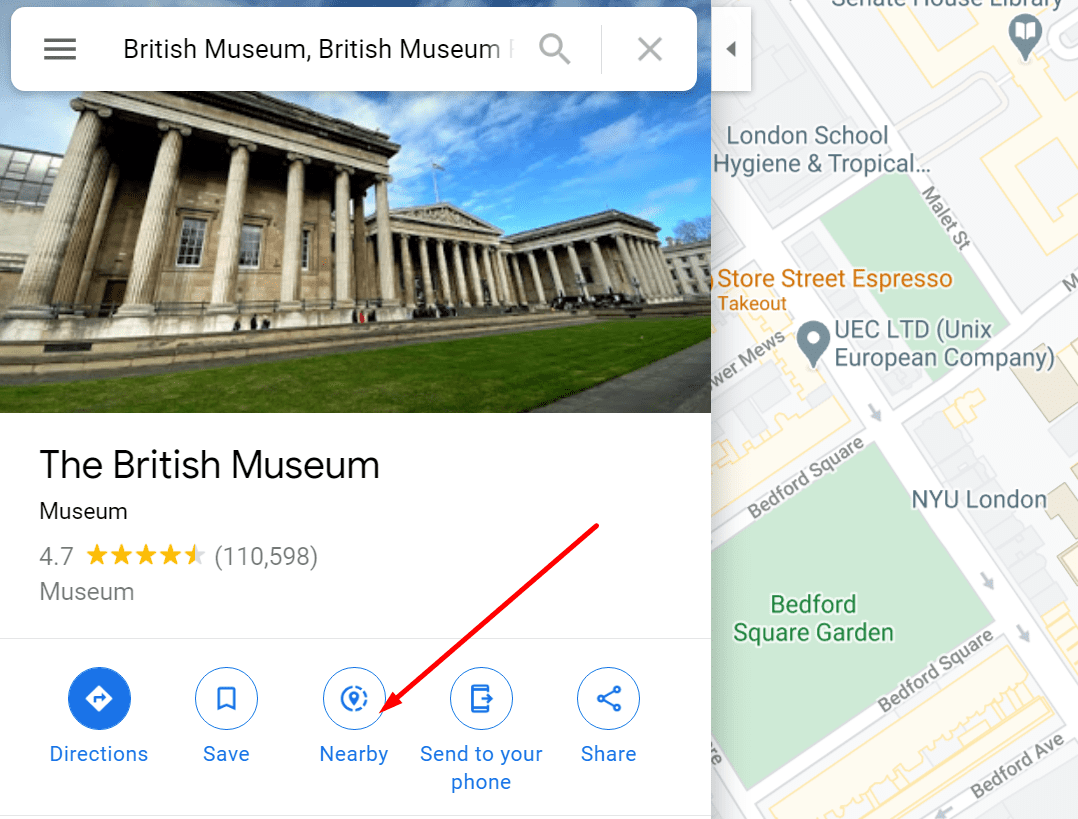Google Maps là một trong những ứng dụng định vị và GPS phổ biến nhất trên thế giới. Bạn có thể dựa vào Google Maps để điều hướng một thành phố mới, nhận các đề xuất về việc ghé thăm các điểm ưa thích khác nhau, v.v.
Một trong những tính năng hữu ích nhất của Google Maps là tùy chọn Chế độ xem phố. Bạn có thể sử dụng nó để xem hình ảnh thực tế của những nơi bạn sẽ đến để tìm đường đi dễ dàng hơn.
Nhưng nếu Google Maps không hiển thị Chế độ xem phố, bạn có thể làm theo một số bước khắc phục sự cố để khắc phục sự cố này trên PC hoặc Android / iOS.
Cách khắc phục Chế độ xem phố của Google Maps không hoạt động
1. Kiểm tra xem đây không phải là vấn đề đã biết
Nếu Chế độ xem phố ngừng hoạt động đột ngột hoặc sau khi cập nhật ứng dụng Google Maps, điều này có thể do lỗi mã hoặc trục trặc.
Kiểm tra xem những người dùng khác có báo cáo vấn đề tương tự không. Hoặc có lẽ Google đã chính thức thừa nhận vấn đề.
Các bản cập nhật Google Maps mới nhất đôi khi có thể làm hỏng một số tính năng của ứng dụng, đặc biệt là trên android hoặc ios. Nếu đây là trường hợp của bạn, hãy thử khôi phục phiên bản trước của ứng dụng.
Hoặc bạn có thể sử dụng Google Maps ở chế độ ngoại tuyến để kiểm tra xem điều này có giải quyết được vấn đề hay không.
2. Kiểm tra xem Chế độ xem phố có khả dụng trong khu vực của bạn hay không.
Chế độ xem phố của Google Maps không khả dụng ở tất cả các khu vực. Thậm chí, có những khu vực ở các thành phố lớn không có tính năng này và người dùng không thể sử dụng ảnh toàn cảnh tương tác để di chuyển trong thành phố.
Vì vậy, có thể hoàn toàn không có vấn đề gì với ứng dụng Google Maps của bạn. Kiểm tra xem tính năng Chế độ xem phố có khả dụng trong khu vực của bạn hay không.
Xin lưu ý rằng nhiều nơi vẫn có ít hoặc không có Google Maps.
3. sử dụng các điểm ưa thích
Một điều khác bạn có thể làm là sử dụng các điểm ưa thích và truy cập Chế độ xem phố từ đó.
Điểm yêu thích (POI) là những địa điểm có thể thu hút nhiều du khách tiềm năng và bao gồm công viên, trường học, bảo tàng, tòa nhà chính phủ, trung tâm mua sắm, v.v.
Cách xem các điểm ưa thích trên Google Maps
- Mở Google Maps và tìm kiếm một địa điểm hoặc địa chỉ cụ thể
- Sau đó nhấp vào Đóng và chọn những địa điểm bạn muốn tìm kiếm, chẳng hạn như công viên, nhà hàng, v.v.

- Nhấn nút tìm kiếm và Google Maps sẽ hiển thị tất cả các điểm ưa thích gần đó. Nhấp vào biểu tượng người đàn ông màu vàng trong Chế độ xem phố và kiểm tra xem sự cố đã được giải quyết chưa.
Nhân tiện, bạn có biết rằng bạn có thể tạo và chia sẻ Google Maps tùy chỉnh không? Nếu bản đồ bạn đang xem được tùy chỉnh theo nhu cầu của bạn và bao gồm tất cả các điểm yêu thích mà bạn muốn ghé thăm, trải nghiệm điều hướng của bạn sẽ mượt mà hơn nhiều.
4. Sử dụng thanh tìm kiếm của Google để truy cập Maps.
Nhiều người dùng đã giải quyết vấn đề này bằng cách truy cập Google Maps từ trình duyệt của họ. Để thực hiện việc này, hãy nhập vị trí hiện tại của bạn vào thanh tìm kiếm của Google, sau đó chọn phần Bản đồ của trang kết quả.
Khi bạn đã hoàn thành việc đó, hãy đặt chỗ dành sẵn ở bất cứ đâu bạn muốn để có được hình ảnh về khu vực hoặc địa điểm tương ứng.
5. Sử dụng một ứng dụng thay thế
Nếu không có gì hoạt động, bạn có thể chuyển sang ứng dụng định vị và GPS thay thế. Một số ứng dụng dưới đây thậm chí còn tốt hơn Google Maps ở một mức độ nào đó.
Nếu bạn cần một ứng dụng GPS khi lái xe, hãy dùng thử Waze (nếu ứng dụng có sẵn ở khu vực của bạn). Ứng dụng này thú vị hơn để sử dụng so với Google Maps nhờ các tính năng xã hội của nó: bạn có thể cảnh báo cho những người Wazers khác về các sự kiện đường khác nhau, camera bắn tốc độ, v.v.
Nếu bạn cần một ứng dụng Google Maps thay thế trên PC, hãy thử sử dụng MapQuest hoặc BingMaps.
MapQuest Nó cung cấp chỉ đường chính xác cũng như thông tin giao thông, thông tin vị trí một nút về công viên, bệnh viện và các điểm ưa thích tương tự khác.
bản đồ Bing là một ứng dụng định vị và GPS tuyệt vời khác cung cấp nhiều lớp bản đồ. Một số tính năng có sẵn trong Google Maps cũng có sẵn trong BingMaps. Tuy nhiên, hỗ trợ di động không khả dụng.
phần kết luận
Một số tính năng của Google Maps, chẳng hạn như Chế độ xem phố, đôi khi có thể không hoạt động bình thường.
Hầu hết thời gian, sự cố này là do sự cố mã và sẽ không mất nhiều thời gian để Google khắc phục chúng.